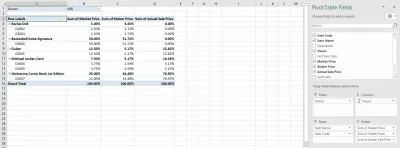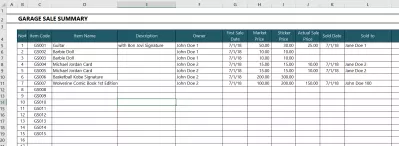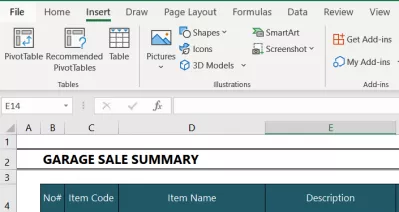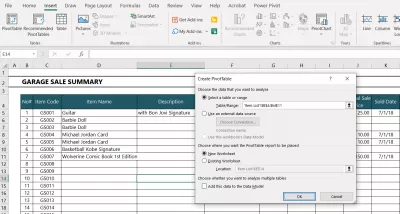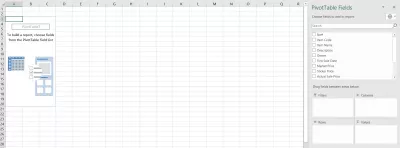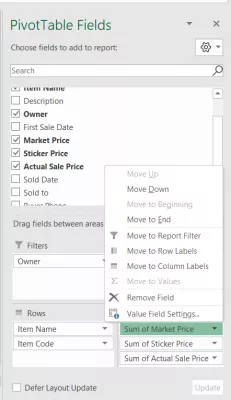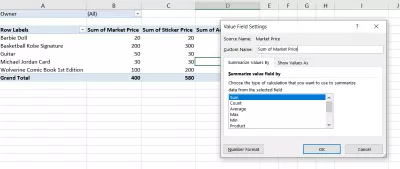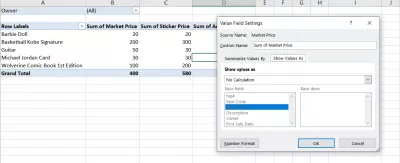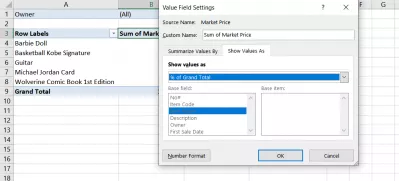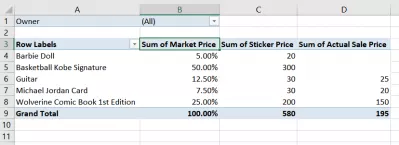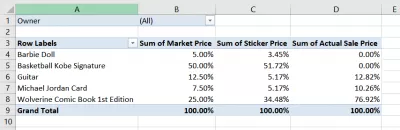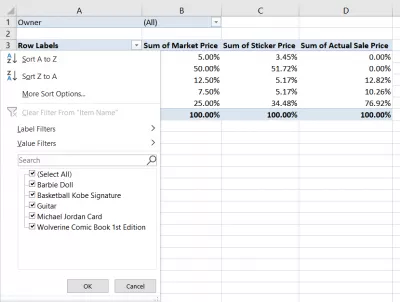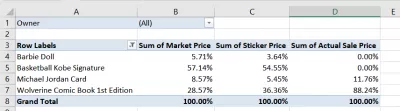এক্সেলে কীভাবে পিভট টেবিল তৈরি করা যায়
- পিভট টেবিল: একটি সংক্ষিপ্ত ভূমিকা।
- পিভট টেবিলগুলির সুবিধা।
- পিভট টেবিল তৈরি করার জন্য একটি নমুনা প্রকল্প।
- এক্সেলে একটি পিভট টেবিল তৈরি করার জন্য ধাপে ধাপে নির্দেশাবলী।
- 1। একটি পিভট টেবিল তৈরি শুরু করুন
- 2. নতুন পিভট টেবিলের জন্য ডেটা পরিসর এবং অবস্থান নির্বাচন করুন।
- 3. তালিকা থেকে পিভট টেবিলের ক্ষেত্রগুলি পর্যালোচনা করুন।
- 4. আপনার পিভট টেবিলটি তৈরি করতে প্রাসঙ্গিক ক্ষেত্রগুলি টেনে আনুন।
- 5. পিভট সারণিতে শতাংশের পদে প্রয়োজনীয় উত্তরগুলি সন্ধান করুন।
- The. সারিগুলিকে ফিল্টার করে আপনার বিশ্লেষণকে সীমাবদ্ধ করুন।
- 7. স্বতন্ত্র সারিগুলিতে একটি 'আইটেম কোড' ক্ষেত্র যুক্ত করা।
- উপসংহার:
এক্সেল একটি বহুল ব্যবহৃত কম্পিউটার প্রোগ্রাম। এটি গণনা, ডেটা বিশ্লেষণ, পূর্বাভাস, ay ণ পরিশোধের সময়সূচি, টেবিল এবং চার্ট অঙ্কন করার জন্য, সহজ এবং জটিল ফাংশনগুলি গণনা করার জন্য প্রয়োজনীয়।
এক্সেলে, একটি পিভট টেবিল তৈরি করাও সম্ভব, যা ঘুরেফিরে অনেক ব্যবহারকারীর কাজকে ব্যাপকভাবে সহায়তা করতে পারে।আপনি যদি ডেটা নিয়ে কাজ করেন তবে আপনি সম্ভবত স্প্রেডশিট ব্যবহার করেন use মাইক্রোসফ্ট এক্সেল একটি বিস্তৃত জনপ্রিয় স্প্রেডশিট সফ্টওয়্যার, এবং আপনি এটি ব্যবহার করার একটি ভাল সুযোগ রয়েছে। আপনি এক্সেল দিয়ে অনেক কিছু করতে পারেন; তদুপরি, এক্সেল টেম্পলেট এর মতো সংগ্রহগুলি আপনার উত্পাদনশীলতা উন্নত করতে খুব দরকারী টেম্পলেট সরবরাহ করে। এক্সেল অনেক শক্তিশালী সরঞ্জাম সরবরাহ করে। ডেটা বিশ্লেষণে আপনাকে সহায়তা করতে পারে এমন একটি সরঞ্জাম হ'ল পিভট টেবিল। আপনি কীভাবে এক্সেলে পিভট টেবিল তৈরি করতে পারেন? খুঁজে বের করতে পড়ুন।
পিভট টেবিল: একটি সংক্ষিপ্ত ভূমিকা।
প্রথমে পিভট টেবিলটি কী তা বুঝতে পারি - মাইক্রোসফ্ট এক্সেলের একটি অন্তর্নির্মিত বৈশিষ্ট্য। একটি পিভট টেবিল একটি এক্সেল স্প্রেডশিটে আপনার ডেটার সংক্ষিপ্তসার উপস্থাপন করে। এটি দরকারী চার্ট সরবরাহ করে যা আপনাকে আপনার ডেটার পিছনের প্রবণতাগুলি বুঝতে সহায়তা করে। আপনার ডেটা উপর ভিত্তি করে আপনার প্রতিবেদন তৈরি করতে হবে এবং একটি পাইভট টেবিল এটিকে সহজ করে তোলে।
Why is it called a “Pivot table”? This is because you can ঘোরানো বা স্থানান্তর this table using another attribute of your data. Let’s gain a deeper understanding of this.
একাধিক বৈশিষ্ট্য বা কলাম সহ আপনার এক্সেল স্প্রেডশিটে হাজার হাজার সারি থাকতে পারে। একটি পিভট টেবিল আপনাকে এগুলির একটি বৈশিষ্ট্যের উপর ভিত্তি করে দৃষ্টিভঙ্গি অর্জন করতে সহায়তা করতে পারে, অন্যদিকে পিভট টেবিল অন্য বৈশিষ্ট্যের উপর দৃষ্টিভঙ্গি সরবরাহ করতে পারে।
এর জন্য, আপনাকে কেবল অন্য বৈশিষ্ট্যের উপরে টেবিলটি আবর্তন করতে হবে, এটি পিভোটিং করতে হবে। আপনার কোনও উপায়ে ডেটা পরিবর্তন করার দরকার নেই এবং এর জন্য আপনার আর কোনও কলাম যুক্ত করার দরকার নেই।
পিভট টেবিলগুলির সুবিধা।
পিভট টেবিল তৈরি করা শিখতে কেন আপনাকে সহায়তা করতে পারে? ধরা যাক আপনার কয়েক হাজার সারি সহ একটি স্প্রেডশিট রয়েছে। এই স্প্রেডশীট বিভিন্ন পণ্য বিক্রয় বিক্রয় প্রতিনিধিত্ব করে এবং এটি কয়েক হাজার বিক্রয় লেনদেন তালিকাভুক্ত।
এটি প্রতিটি লেনদেনের জন্য রাজস্ব এবং ব্যয়ের মতো বিভিন্ন তথ্য ক্যাপচার করে। আপনি কোন পণ্যটি সবচেয়ে বেশি বিক্রি করে এবং কোন পণ্যটি সর্বোচ্চ লাভের শতাংশ সরবরাহ করে তা আপনি জানতে চান।
পিভট টেবিলের মতো সরঞ্জাম ছাড়াই আপনার হাজার হাজার লেনদেন থেকে প্রতিটি পণ্যের আয় এবং ব্যয়ের সংক্ষিপ্ত বিবরণ প্রয়োজন। পরবর্তীকালে, আপনাকে কী বিশ্লেষণ করতে হবে যে কোন পণ্যটি সবচেয়ে বেশি লাভ দেয়।
পিভট টেবিলগুলির সাহায্যে আপনি আরও সহজেই এটি করতে পারেন। এই বৈশিষ্ট্যটি পণ্যের উপার্জন এবং ব্যয়ের মতো বিশদগুলির সংক্ষিপ্তসার করবে। আপনি এগুলি মোট রাজস্ব এবং মোট ব্যয়ের শতাংশ হিসাবে প্রকাশ করতে পারেন।
পিভট টেবিলগুলির সুবিধাগুলি নিম্নরূপ:
- আপনি কেবল কয়েকটি ক্লিক দিয়ে এগুলি সহজেই তৈরি করতে পারেন।
- আপনি সহজেই পিভট টেবিলগুলি কাস্টমাইজ করতে পারেন এবং কেবলমাত্র প্রাসঙ্গিক কলামগুলিই চয়ন করতে পারেন যা আপনার বিশ্লেষণকে কেন্দ্রীভূত রাখে।
- পিভট টেবিলগুলি কয়েক হাজার সারিগুলিতে উপস্থিত ডেটার সংক্ষিপ্তসার করে এবং ম্যানুয়াল প্রচেষ্টাটি সংরক্ষণ করে।
আপনি পিভট টেবিলগুলির সাহায্যে সহজেই ডেটাতে নিদর্শনগুলি সনাক্ত করতে পারেন।
- পিভট টেবিলগুলি আপনাকে সহজেই আপনার ডেটা থেকে প্রতিবেদন তৈরি করতে সহায়তা করে।
পিভট টেবিল তৈরি করার জন্য একটি নমুনা প্রকল্প।
অনুমানমূলক সমস্যা সমাধানের জন্য আমরা একটি স্প্রেডশিট থেকে একটি পিভট টেবিল তৈরি করব। সমস্যাটি বুঝতে কয়েক মিনিট সময় নিই।
এই টিউটোরিয়ালটি একটি টেম্পলেট ব্যবহার করে যা এখান থেকে ডাউনলোড করা যায়। টেমপ্লেটটি একটি গ্যারেজ বিক্রয় জায় এবং বিক্রয় গণনা করতে ব্যবহৃত হয়।
‘আইটেমের তালিকা’ শিরোনামে এক্সেল শীটে আমাদের নীচের কলামগুলি রয়েছে:
- কলাম বি: না #।
- কলাম সি: আইটেম কোড।
- কলাম ডি: আইটেমের নাম।
- কলাম ই: বর্ণনা।
- কলাম এফ: মালিক।
- কলাম জি: প্রথম বিক্রয় তারিখ।
- কলাম এইচ: বাজার মূল্য।
- প্রথম কলাম: স্টিকারের দাম।
- কলাম জে: আসল বিক্রয় মূল্য।
- কলাম কে: বিক্রয় তারিখ।
- কলাম এল: বিক্রয়।
- কলাম এম: ক্রেতা ফোন।
আসুন ধরে নেওয়া যাক যে বিক্রয়কারী যিনি গ্যারেজ বিক্রয় সংগঠিত করেছেন তারা যে আইটেম বিক্রি হয়েছিল সেগুলি ট্র্যাক করে রাখতে চান। বিক্রেতার কাছে তারা বিক্রি করা সমস্ত আইটেমের মোট যোগফল এবং যে আইটেমগুলি বিক্রি হয়েছিল সেগুলি থেকে তারা মোট যোগফল জানতে চায়।
এক্সেলে একটি পিভট টেবিল তৈরি করার জন্য ধাপে ধাপে নির্দেশাবলী।
নিম্নলিখিত পদক্ষেপ গ্রহণ করুন:
1। একটি পিভট টেবিল তৈরি শুরু করুন
INSERT মেনু বিকল্পটি ক্লিক করুন, এবং তারপরে পিভট টেবিল ক্লিক করুন।
2. নতুন পিভট টেবিলের জন্য ডেটা পরিসর এবং অবস্থান নির্বাচন করুন।
আপনি পাইভ টেবিলটিতে যে ডেটা চান তা থেকে কলামগুলি সহ ডেটা পরিসীমাটি নির্বাচন করুন। আপনাকে নিশ্চিত করতে হবে যে সমস্ত কলামের একটি কলাম শিরোনাম রয়েছে।
এক্সেল প্রো হয়ে উঠুন: আমাদের কোর্সে যোগদান করুন!
আমাদের এক্সেল 365 বেসিক কোর্সের সাথে আপনার দক্ষতা থেকে আপনার দক্ষতা উন্নত করুন, আপনাকে কেবল কয়েকটি সেশনে দক্ষ করার জন্য ডিজাইন করা হয়েছে।
এখানে তালিকাভুক্ত করুন
ডিফল্টরূপে, এক্সেল সুপারিশও করে যে এটি একটি নতুন কার্যপত্রকটিতে একটি পিভট টেবিল তৈরি করবে। আপনি যদি একই ওয়ার্কশিটে পিভট টেবিল তৈরি করতে চান তবে আপনি সেই বিকল্পটি চয়ন করতে পারেন। সেক্ষেত্রে আপনার অবস্থান নির্দিষ্ট করতে হবে।
3. তালিকা থেকে পিভট টেবিলের ক্ষেত্রগুলি পর্যালোচনা করুন।
ডান হাতের পেনটি দেখুন যেখানে এক্সেল ক্ষেত্রগুলির তালিকা প্রদর্শন করে। এটি এমন ক্ষেত্রগুলিও দেখায় যেখানে আপনি কোনও ক্ষেত্র টানতে এবং ফেলে দিতে পারেন। অঞ্চলগুলির নাম নিম্নরূপ দেওয়া হয়েছে:
- ফিল্টার করে।
- কলাম.
- সারি।
- মানগুলি।
4. আপনার পিভট টেবিলটি তৈরি করতে প্রাসঙ্গিক ক্ষেত্রগুলি টেনে আনুন।
আমাদের হাইপোটিক্যাল সমস্যায়, বিক্রেতার কাছে কী পরিমাণ আইটেম রয়েছে এবং এই আইটেমগুলি বিক্রি করে তারা যে পরিমাণ পরিমাণ পেয়েছিল, সেই সাথে বিক্রি পণ্যগুলির মালিক কে ছিল তা আমাদের খুঁজে বের করতে হবে। যেহেতু আমরা সমস্ত আইটেমের জন্য ডেটা বিশ্লেষণ করছি, আমরা পাইভ টেবিলের সারি হিসাবে আইটেমের নাম কলামটি বেছে নিই। আমরা ক্ষেত্রটি আইটেমের নাম টিকে ROWS অঞ্চলে টেনে আনি।
এই নমুনা প্রকল্পে আমরা কী মূল্যবোধ বিশ্লেষণ করছি? এগুলি স্টিকারের দাম, বাজার মূল্য এবং প্রকৃত বিক্রয়মূল্য price মূল ডেটাশীটে সংশ্লিষ্ট কলামগুলি যথাক্রমে স্টিকার দাম, বাজার মূল্য এবং প্রকৃত বিক্রয় মূল্য। এগুলি মূল ডেটাশিটে কলাম I, H এবং J।
এখন ধরুন যে মালিক তার মালিকের কাছে ণী পরিমাণ গণনা করতে এই ডেটা ফিল্টার করতে চান। নীচের চিত্রটিতে যেমন দেখানো হয়েছে তারা ফিল্টার অঞ্চলে মালিক ক্ষেত্রটি যুক্ত করে এর জন্য একটি ফিল্টার তৈরি করতে পারে।
আপনার কাছে এখন আপনার সমস্যার উত্তর রয়েছে। আসুন আরও কিছু চেষ্টা করুন:- শতাংশের পদে আমরা কী আইটেমের দাম খুঁজে পেতে পারি?
- আমরা কি সারিগুলিতে একটি ‘আইটেম কোড’ ক্ষেত্র যুক্ত করতে পারি?
5. পিভট সারণিতে শতাংশের পদে প্রয়োজনীয় উত্তরগুলি সন্ধান করুন।
সংখ্যায় দাম দেওয়ার পরিবর্তে, আমরা তাদের গঠন কত শতাংশ তা নির্দিষ্ট করে বলতে পারি। এখন আপনাকে সেগুলি গ্রেড মোটের শতাংশ হিসাবে উপস্থাপন করতে হবে। ড্র্যাগ-অ্যান্ড-ড্রপ পিভট টেবিল বিল্ডারের VALUES এরিয়ায় বাজারের দামের সমষ্টি ক্ষেত্রের ড্রপ-ডাউন মেনুটি ক্লিক করুন।
মান ক্ষেত্র সেটিং বিকল্পটি নির্বাচন করুন, যা ড্রপ-ডাউন তালিকার শেষ বিকল্প। এক্সেল এখানে দুটি ধরণের অপশন দেখায়। আপনি ট্যাবটিতে প্রথম ধরণের অপশন দেখতে পাবেন সংক্ষেপে মানগুলি দ্বারা। এর মধ্যে যোগফল, গণনা, গড় ইত্যাদি ইত্যাদির বিকল্প রয়েছে আমরা আমাদের নির্দিষ্ট সমস্যার জন্য এই বিকল্পগুলি ব্যবহার করব না।
আমরা দ্বিতীয় ধরণের বিকল্পগুলি ব্যবহার করব, যা মানগুলি দেখান ট্যাবে তালিকাভুক্ত। এক্সেল এখানে ডিফল্টরূপে কোনও গণনা নেই দেখায়।
এখন, আপনাকে ড্রপ-ডাউন টেবিল থেকে নন ক্যালকুলেশন পরিবর্তন করে গ্র্যান্ড টোটেলের% করতে হবে। এটি কারণ আপনি প্রতিটি সামগ্রীর পরিমাণ মোট পরিমাণের শতাংশ হিসাবে সন্ধান করতে চান।
ফলাফল পিভট টেবিলটি দেখতে 10 চিত্র দেখুন to এখানে, পাইভট টেবিল শতাংশের পদে প্রতিটি ধরণের আইটেমের জন্য আয় দেখায়। এই উদাহরণে, ‘বাস্কেটবল কোবে স্বাক্ষরযুক্ত বাস্কেটবল’ সর্বাধিক বাজার মূল্য রয়েছে।
এখন, একইভাবে, স্টিকার মূল্য এবং প্রকৃত বিক্রয় মূল্য উভয়ের জন্য ‘% গ্র্যান্ড টোটাল এর’ বাছাই করে শতাংশের হিসাবে অন্যান্য দামগুলি পরীক্ষা করি।
The. সারিগুলিকে ফিল্টার করে আপনার বিশ্লেষণকে সীমাবদ্ধ করুন।
আপনি যদি বিশ্লেষণ থেকে কোনও আইটেম বাদ দিতে চান? পিভট সারণীতে আপনাকে সারিগুলি ফিল্টার করতে হবে। সারি লেবেল এর পাশের ড্রপ-ডাউন তালিকায় ক্লিক করুন।
আপনি যে আইটেমটি বিশ্লেষণ থেকে বাদ দিতে চান তার বিপরীতে চেকবক্সটি সরান। আমরা এই উদাহরণে গিটার সরিয়েছি।
একবার আপনি বিশ্লেষণ থেকে গিটার বাদ দিলে আপনি দেখতে পাবেন যে অন্যান্য মূল্যের শতাংশের পরিমাণ এখন বদলে গেছে, এখন যেমন মোট পরিমাণ আলাদা
7. স্বতন্ত্র সারিগুলিতে একটি 'আইটেম কোড' ক্ষেত্র যুক্ত করা।
এখন, স্বতন্ত্র আইটেম কোড অনুসারে মোট দামের শতাংশ যাচাই করার জন্য, আইটেম কোডের ক্ষেত্রটি টানুন এবং ড্রপ-অ্যান্ড-ড্রপ পিভট টেবিল বিল্ডারের সারি অঞ্চলে ফেলে দিন। ফলাফল পিভট টেবিল তাকান। টেবিলটি বিভিন্ন আইটেম কোডের স্বতন্ত্র অবদান দেখায় যে আইটেমটি মোট সামগ্রীতে রয়েছে price
উপসংহার:
মাইক্রোসফ্ট এক্সেল একটি শক্তিশালী সরঞ্জাম। তদুপরি, এক্সেল টেম্পলেট এর মতো ভান্ডারগুলি খুব সহায়ক টেম্পলেট সরবরাহ করে যা আপনাকে দ্রুত অর্জনে সহায়তা করে। তার উপরে, এক্সেলের কাছে ডেটা বিশ্লেষণের জন্য পিভট টেবিলের মতো শক্তিশালী বিল্ট-ইন সরঞ্জাম রয়েছে। এই গাইড ইন, আমরা একটি সাধারণ, ধাপে ধাপে পদ্ধতির ব্যবহার করে এক্সেল ডেটা থেকে একটি পিভট টেবিল তৈরি করেছি। আপনার ডেটা বোঝার জন্য এই শক্তিশালী এক্সেল সরঞ্জামটি ব্যবহার করুন!

স্নেহিনা এক্সেলের প্রতি আকাঙ্ক্ষিত একটি উচ্চাকাঙ্ক্ষী বিপণন উপক্রম। তিনি একটি মিডিয়া এবং বিনোদন পরিচালনা স্নাতক, ফিল্ম প্রযোজনা এবং ইভেন্ট পরিচালনার পটভূমি সহ। তার ফ্রি সময়ে তিনি নতুন ভাষা শেখার, ভ্রমণ এবং পড়া উপভোগ করেন।
এক্সেল প্রো হয়ে উঠুন: আমাদের কোর্সে যোগদান করুন!
আমাদের এক্সেল 365 বেসিক কোর্সের সাথে আপনার দক্ষতা থেকে আপনার দক্ষতা উন্নত করুন, আপনাকে কেবল কয়েকটি সেশনে দক্ষ করার জন্য ডিজাইন করা হয়েছে।
এখানে তালিকাভুক্ত করুন